Cómo arreglar el MBR (registro de arranque maestro) en Windows 10
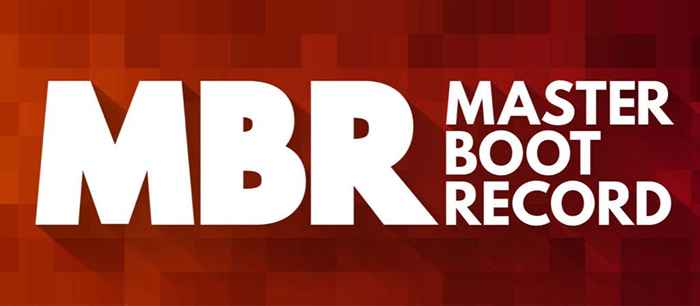
- 2961
- 671
- Mario Gollum
El MBR (Master Boot Record) es un conjunto de información en el primer sector del disco duro de su sistema de arranque. Le dice a la computadora dónde puede encontrar el sistema operativo (o sistemas) y cargarlo en la memoria. Si algo sale mal con el MBR, es posible que no pueda arrancar normalmente. Si tienes un MBR roto, estas son las formas más efectivas de arreglar el MBR.
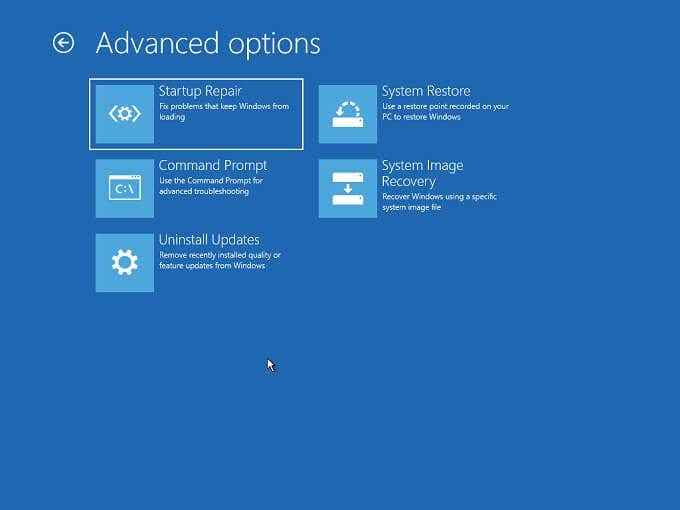
En opciones avanzadas, encontrarás Resolución de problemas > Reparación inicial.
Siga cualquier indicación y espere a que finalice el proceso. Esto puede llevar mucho tiempo ya que Windows construye el MBR escaneando todo el disco duro. Sin embargo, al final del proceso, las cosas deberían funcionar como normales nuevamente.
Use el símbolo del sistema para arreglar el MBR
Puede usar el símbolo del sistema en Windows para iniciar manualmente una reparación de MBR. Si se encuentra con la pantalla de reparación automática cuando inicia Windows y prefiere usar el símbolo del sistema, elija Opciones avanzadas > Resolución de problemas > Solicitante del sistema en cambio.
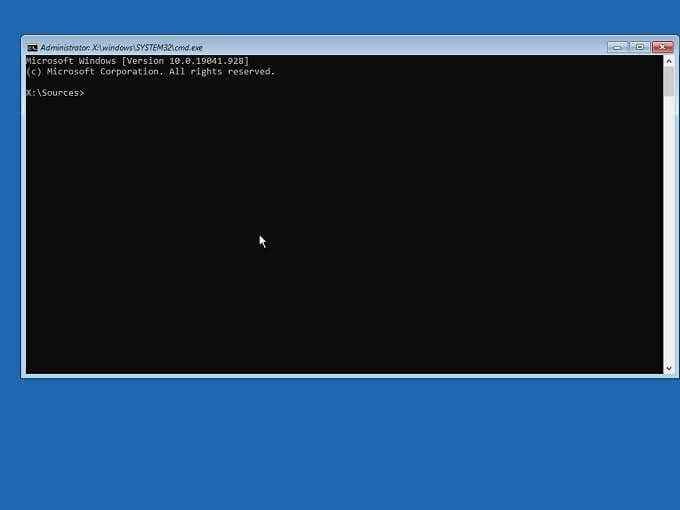
Una vez que esté en el símbolo del sistema, puede usar una herramienta llamada BootRec (Boot Recovery) para corregir el MBR.
Primero, escriba BootRec /FixmBR y presionar Ingresar. Después de un tiempo, debería ver el mensaje "La operación se completó con éxito."
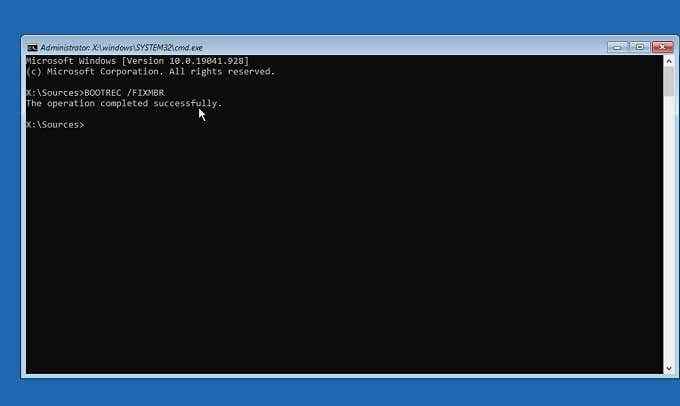
Felicitaciones, ha reparado el MBR, pero su computadora aún puede negarse a arrancar correctamente si reinició el sistema ahora.
Entonces, solo para estar seguro, escriba BootRec /Fixboot y presionar Ingresar.
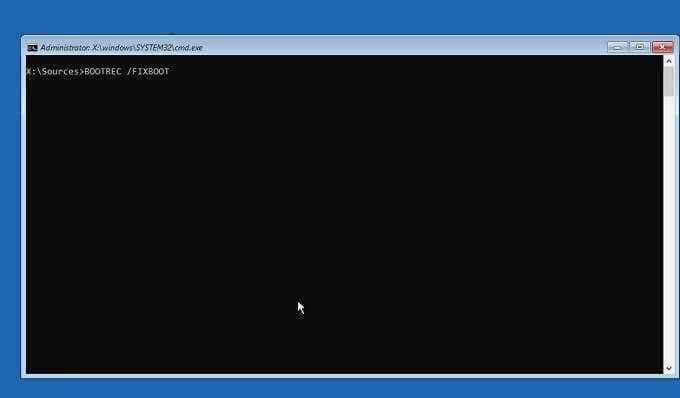
Después de recibir el mismo mensaje de confirmación que el anterior, puede reiniciar la computadora para ver si las cosas han vuelto a la forma en que deberían ser.
Use un disco de Windows de arranque para solucionar el MBR
¿Qué pasa si su MBR está tan roto que ni siquiera puede obtener Windows 10 para mostrarle la opción de reparación automática al inicio?? Solo quedan unas pocas opciones si este es el caso.
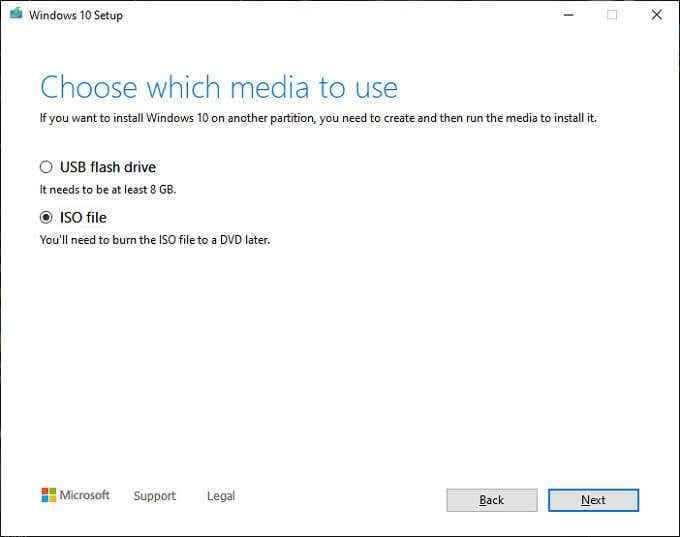 La herramienta de creación de Windows Media
La herramienta de creación de Windows Media Si solo desea un inicio nuevo y no tiene ninguna información crítica para hacer una copia de seguridad, la solución más rápida es limpiar su unidad de arranque y reinstalar Windows. Esto es algo que recomendamos especialmente si un MBR corrupto es solo una parte de sus problemas generales. Si ha estado luchando con múltiples errores y problemas en las ventanas que conducen a la corrupción de MBR, considere fuertemente reemplazarlo todo y resolver múltiples problemas de una sola vez.
Si, hasta donde sabe, el único problema es un MBR corrupto, entonces puede usar medios de instalación de Windows 10 de arranque para acceder a la función de reparación también. Simplemente inicie desde los medios de instalación de Windows 10 y, en lugar de elegir "instalar", elija reparar su computadora en su lugar.
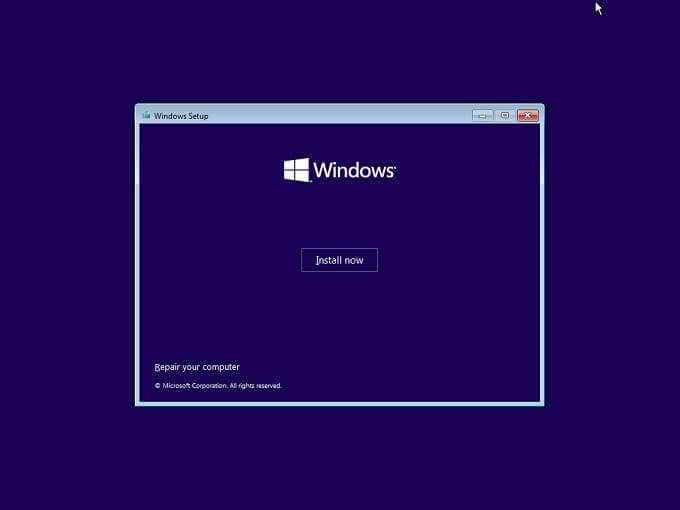
Una vez que seleccione la reparación, tendrá la misma opción de solución de problemas que se detalla anteriormente. También puede elegir el símbolo del sistema en Resolución de problemas > Opciones avanzadas y luego use las mismas instrucciones para corregir el MBR a través del símbolo del sistema mencionado anteriormente.
Si no tiene medios de Windows 10 adecuados y de arranque y quiere saber cómo crearlo usted mismo, eche un vistazo a cómo crear una unidad de recuperación USB de Bootable Windows 10.
Si el MBR está dañado repetidamente
Si enfrenta problemas repetidos de corrupción con su MBR, deberá comenzar a buscar un culpable. Si está utilizando una unidad mecánica, la corrupción de MBR puede ser el resultado del ciclo de energía inadecuado. Si su computadora se ha apagado cada vez que vuelva a ella, es posible que desee considerar comprar una fuente de alimentación ininterrumpida (UPS) para contrarrestar los servicios de electricidad pobres.
La corrupción de MBR repetida también puede ser el resultado de un disco duro fallido. Eso es especialmente cierto para los discos duros mecánicos, que son más propensos al fracaso que las unidades modernas de estado sólido (SSDS). Si sospecha que su disco duro podría tener la culpa, lea cómo verificar su disco duro en busca de errores para obtener consejos prácticos sobre cómo asegurarse de que las cosas aún estén bien. Si su disco duro está fallando, realice una copia de seguridad de sus datos más esenciales y quizás aproveche esto como una oportunidad para actualizar a un SSD.

Si no es el disco duro ni la compañía eléctrica que tiene la culpa, una unidad de fuente de alimentación defectuosa (PSU) también podría estar detrás de la computadora de repente apagando. Una CPU sobrecalentada que desencadena la protección fallas de fallas matará instantáneamente el poder y ocurre cuando su solución de enfriamiento ya no funcione correctamente.
Prevenir la corrupción de MBR
A excepción de la falla física del impulso, puede prevenir en gran medida las otras causas de MBR. Asegúrese de tener protección contra virus, practique la seguridad básica al ejecutar software de fuentes desconocidas y apaguen su computadora correctamente en lugar de cortar la energía.
Como se mencionó anteriormente, también puede asegurarse de que su computadora no sufra un corte de alimentación al usar un UPS para darle tiempo para apagarlo correctamente si la alimentación se apaga.
- « ¿Qué es Microsoft Power Automate y plantillas gratuitas para descargar?
- Cómo habilitar el subtítulo cerrado y la transcripción en vivo en zoom »

